Svetlá a tmavá téma v systéme MacOS je ďalekolepšie ako to, čo má Microsoft v systéme Windows 10. Neexistujú žiadne funkcie plánovania a ak chcete rýchlo zmeniť režim / tému, budete si musieť sami prepnúť prepínač alebo nainštalovať aplikáciu na vykonanie úlohy. , Ak chcete zmeniť tapetu pracovnej plochy pomocou režimu svetlo a tma, môžete to urobiť pomocou malého skriptu.
Skript má však obmedzenia; tapetuktorý sa má aplikovať pre režim svetla a tmy, je vopred definovaný. Kedykoľvek chcete zmeniť tapetu, ktorá sa používa pre každý režim, budete musieť vykonať zmenu v skripte.
Zmena tapety na plochu so svetlým a tmavým režimom
Otvorte na počítači Mac Editor skriptov a do neho vložte nasledujúce.
tell application "System Events" tell appearance preferences if (dark mode) then set dark mode to not dark mode tell application "System Events" tell every desktop set picture to "path-to-folder/name-of-wallpaper-light-mode.extension" end tell end tell else set dark mode to not dark mode tell application "System Events" tell every desktop set picture to "path-to-folder/name-of-wallpaper-dark-mode.extension" end tell end tell end if end tell end tell
Pred uložením skriptu však musítezmeňte cestu k obrázkom, ktoré sa použijú pre tapety. Keď je nastavený režim osvetlenia, nahraďte „cesta k priečinku“ cestou k priečinku, ktorý obsahuje obrázok, ktorý chcete nastaviť ako tapetu, a „nahradiť“ názov „názov tapety na pozadie svetla“. rozšírenie obrázka, ktorý chcete použiť, keď je zapnutý režim osvetlenia.

Potom vymeňte druhú inštanciu cesty topriečinok “s cestou k priečinku, ktorý obsahuje obrázok, ktorý chcete použiť v tmavom režime. Nahraďte „path-to-folder / name-of-wallpaper-dark-mode.extension“ názvom obrázka, ktorý chcete použiť ako tapetu pre tmavý režim.
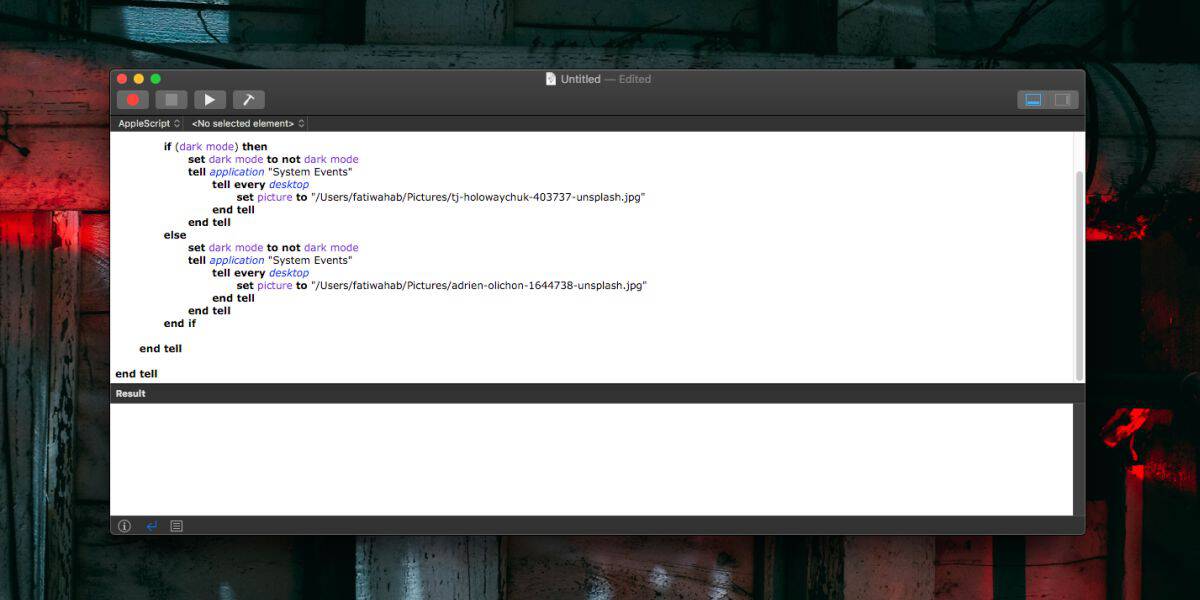
Po vykonaní zmien pokračujte a uložtescenár. Môžete spustiť skript a prepne režim. Ak je režim nastavený na svetlo, prepne sa na tmavú a tapeta sa podľa toho zmení. Ak je režim už nastavený na tmavý, prepne sa na svetlo a tapeta sa zmení.
Skript môžete použiť tak, ako je, alebo ho môžete previesťskript do aplikácie. Je len na vás, ako ho použijete. Môžete si naplánovať, aby bežal v určitom čase a aby sa spolu s tapetou zmenil aj režim svetlo / tma.













Komentáre